Microsoft наконец-то выпустила Windows 8.1 для всех, и он доступен в виде бесплатного обновления для всех существующих пользователей Windows 8. Если вы перешли на Windows 8.1 или планируете перейти на Windows 8.1 in near, ознакомьтесь с 50 лучшими функциями, появившимися в Windows 8.1.
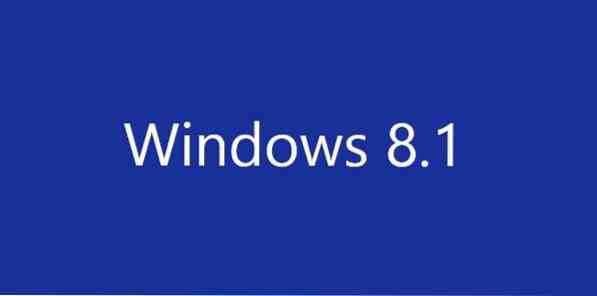
50 новых функций, представленных в Windows 8.1
Кнопка Пуск: Microsoft восстановила кнопку «Пуск» в Windows 8, чтобы пользователи могли быстро переключаться на начальный экран. Щелкните правой кнопкой мыши кнопку «Пуск», чтобы увидеть меню опытного пользователя (меню Windows + X), содержащее выключение, перезагрузку и несколько других параметров.
Установите фон рабочего стола в качестве фона начального экрана: 8.1 поставляется с опцией, которая позволяет автоматически устанавливать фоновое изображение рабочего стола в качестве фона начального экрана. Когда вы меняете фон рабочего стола, Windows автоматически применяет новое изображение к фону начального экрана.
Используйте экран блокировки как рамку для изображения: Экран блокировки теперь можно использовать в качестве рамки изображения для демонстрации ваших изображений с локальных дисков, а также со SkyDrive.
Маленькие плитки на стартовом экране: На стартовом экране теперь есть крошечные плитки приложений.
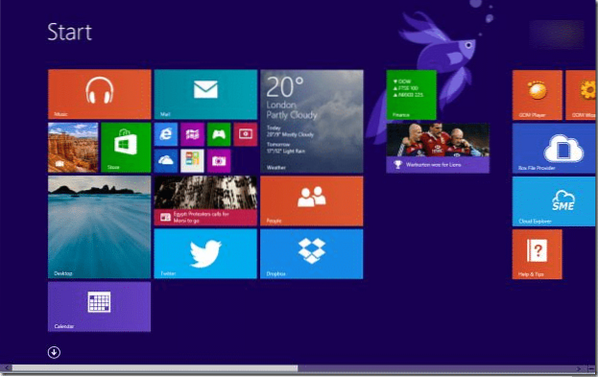
Очень большие плитки на начальном экране: Некоторые плитки на начальном экране, например плитки рабочего стола и Погода, поддерживают очень большой размер.
Возможность отключить чары: Параметр присутствует на панели задач и в настройках навигации, чтобы отключить чудо-кнопки, которые появляются при перемещении курсора мыши в верхний или нижний правый угол экрана.
Параметры выключения и перезапуска в меню Win + X: В Windows 8.1, вам не нужно открывать чудо-кнопку "Настройки", чтобы получить доступ к параметрам выключения и перезапуска. Просто нажмите клавиши Windows + X или щелкните правой кнопкой мыши кнопку «Пуск», чтобы увидеть параметры выключения и перезапуска.
Новые настройки ПК: Настройки ПК или современная панель управления были обновлены множеством новых настроек. Большинство настроек, которые присутствовали в старой панели управления, теперь также доступны в настройках ПК.
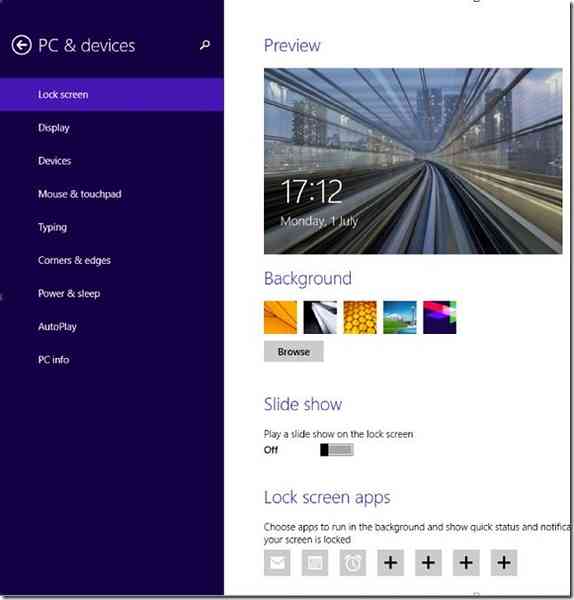
Internet Explorer 11: Это обновление поставляется с новейшей версией Internet Explorer.
Движущееся изображение в качестве фона начального экрана: Начальный экран теперь поддерживает движущееся изображение в качестве фона и по умолчанию поставляется с ним.
Удалите приложения с нескольких компьютеров: Если вы используете одну и ту же учетную запись Microsoft на всех своих компьютерах, теперь вы можете удалять приложения со всех компьютеров одновременно.
Новое приложение SkyDrive: Обновленное приложение SkyDrive позволяет легко просматривать и управлять файлами в вашей учетной записи SkyDrive.
Сдвиньте, чтобы выключить: Сдвиг для выключения - одна из скрытых функций Windows 8.1. Как следует из названия, вы можете использовать эту функцию, чтобы выключить компьютер с помощью сенсорного жеста или простого перетаскивания. Следуйте нашим инструкциям по использованию функции выключения слайда для получения подробных инструкций по использованию этой функции.
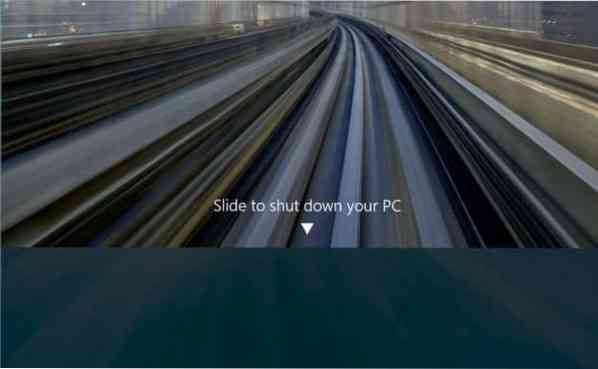
Изменить размер приложений: Теперь вы можете изменять размер приложений почти до бесконечного размера, как и в настольных программах.
Все приложения на Пуске: Просто нажмите кнопку со стрелкой вниз или проведите вверх от нижней части экрана, чтобы увидеть все установленные приложения.
Выделение недавно установленных приложений: На начальном экране теперь отображаются недавно установленные приложения, чтобы облегчить вам доступ к ним.
Загрузитесь на рабочий стол: Когда эта опция включена, Windows 8.1 загружается прямо на рабочий стол, пропуская начальный экран.
Синхронизация начального экрана: Эта функция позволяет синхронизировать макет и настройки начального экрана с другими компьютерами с Windows 8, на которых выполнен вход с использованием той же учетной записи Microsoft.
Менеджер загрузок в IE11 Metro: Современная версия Internet Explorer 11 включает диспетчер загрузок, доступ к которому можно получить с помощью сочетания клавиш Control + J.

Новые шаблоны начального экрана: Windows 8.1 включает новые шаблоны и фоны начального экрана, в том числе анимированные.
Встроенная поддержка жестов тачпада: В отличие от Windows 8, Windows 8.1 не требует установки драйверов для включения поддерживаемых жестов сенсорной панели. Все жесты тачпада поддерживаются из коробки.
Назначенный доступ: Доступно в Windows 8.1 RT, Windows 8.1 Pro и Windows 8.1 Enterprise, он позволяет включить единое приложение из Магазина Windows на вашем ПК или планшете.
Вкладки синхронизации в IE11: Internet Explorer 11 поддерживает синхронизацию вкладок в нескольких Windows 8.1 шт. Вам необходимо войти в свою учетную запись Microsoft, чтобы использовать эту функцию.
Обновленный Магазин Windows: В обновленном Магазине Windows теперь около 100 000 приложений.
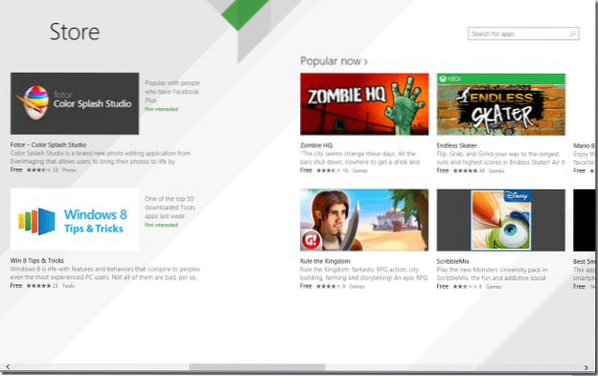
Мониторинг поведения сети: Защитник Windows теперь имеет функцию мониторинга сетевого поведения, чтобы обеспечить лучшую защиту вашего ПК.
Варианты обмена в Интернете: Вы можете легко поделиться своим мобильным широкополосным интернет-соединением с другими людьми. Им потребуется пароль и имя сети для подключения.
Функция списка чтения: Snap View теперь поддерживает до трех приложений: Теперь вы можете разместить до трех современных приложений рядом на каждом экране.
Поддержка нескольких мониторов для приложений: Современные приложения теперь полностью поддерживают настройку нескольких мониторов.
Автоматические обновления современных приложений: Windows 8.1 автоматически проверяет и обновляет все современные приложения, установленные из Магазина, и не требует ручного вмешательства.
Приложение Outlook для Windows RT: Это обновление переносит приложение Outlook 2013 RT в Windows RT.
Поддержка нескольких экземпляров: Теперь у вас может быть несколько экземпляров современного приложения.
Мощный поиск: Помимо локальных файлов, поиск в Windows 8 приносит результаты из вашего SkyDrive, а также из Bing.
Приложение будильников: Windows 8.1 поставляется с красивым приложением Alarm.

Удалите сразу несколько приложений: Теперь вы можете выбрать сразу несколько приложений на начальном экране и удалить все сразу.
Приложение-калькулятор: Помимо программы Калькулятор, Windows 8.1 также включает современную версию приложения "Калькулятор".
Приложение для сканирования: Бесплатное приложение для базового сканирования документов и изображений, требуется сканер.
Приложение "Еда и напитки": Бесплатное приложение для поиска еды и напитков. Он также позволяет вам управлять своим рецептом, планировать питание и список покупок.
Приложение "Справка и советы": Это приложение предоставляет помощь и советы по использованию Windows 8.1 и его особенности.
Список для чтения: Доступна только для версии Internet Explorer с современным пользовательским интерфейсом, эта функция аналогична приложениям для чтения позже. Полезно для пользователей планшетов, которые используют Internet Explorer с современным интерфейсом для просмотра веб-страниц.
Звукозаписывающее устройство: Как следует из названия, удобное приложение для записи звука для Windows 8.1
Здоровье и Фитнесс: Одно из самых полезных приложений, включенных в Windows 8.1. В дополнение к советам по здоровью и фитнесу, он также позволяет вам отслеживать здоровье и упражнения.

Используйте камеру с экрана блокировки: Позволяет получить доступ к камере прямо с экрана блокировки, даже если ваш компьютер заблокирован.
Установите съемное устройство в качестве места для сохранения по умолчанию: Эта функция позволяет настраивать Windows 8.1 всегда сохранять файлы на съемный диск по умолчанию.
Просмотр места для хранения SkyDrive: Вам больше не нужно открывать страницу своей учетной записи SkyDrive для просмотра используемого и доступного места в вашей учетной записи SkyDrive, поскольку вы можете просматривать то же самое право в настройках ПК.
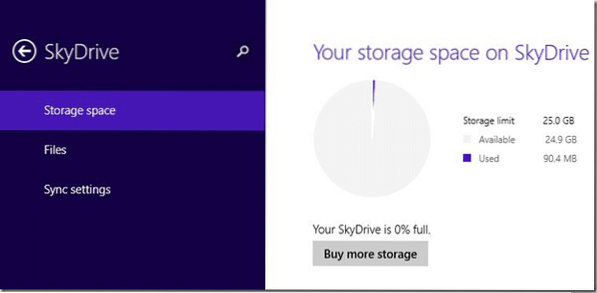
По умолчанию сохранять файлы в учетной записи SkyDrive: Когда эта функция включена, Windows 8.1 позволяет по умолчанию сохранять файлы в свою учетную запись SkyDrive, а не в папку «Документы».
Тихие часы: Вы можете использовать эту функцию, чтобы остановить уведомление приложения в определенные часы дня.
В дополнение к вышеупомянутым функциям, есть несколько функций, разработанных специально для деловых людей. Сообщите нам, какая ваша любимая Windows 8.1 функция в комментариях.
 Phenquestions
Phenquestions


